Cara mentransfer kontak dari Android ke iPhone jika Pindah ke iOS tidak mentransfer kontak
Diterbitkan: 2023-03-29Pengungkapan: Ini adalah posting bersponsor. Namun, pendapat, ulasan, dan konten editorial kami lainnya tidak dipengaruhi oleh sponsor dan tetap objektif .
Jika Anda baru saja beralih dari perangkat Android ke iPhone, salah satu hal terpenting yang harus dilakukan adalah mentransfer kontak Anda.
Memasukkan setiap kontak secara manual dapat menghabiskan waktu dan membuat frustrasi, tetapi untungnya, ada beberapa cara untuk mentransfer kontak Anda dari Android ke iPhone.
Pada artikel ini, kami akan menunjukkan kepada Anda langkah demi langkah cara mentransfer kontak dari Android ke iPhone menggunakan berbagai metode sehingga Anda dapat menyimpan semua kontak penting di satu tempat tanpa kesulitan.
Apakah Anda ingin menggunakan Pindahkan ke iOS atau Anda lebih suka menggunakan alternatif Pindahkan ke iOS, kami siap membantu Anda. Jadi, mari kita mulai dan mentransfer kontak dari android ke iPhone.
Bagian 1: Mengapa kita harus mentransfer kontak dari Android ke iPhone?
Orang mungkin perlu mentransfer kontak dari Android ke iPhone karena berbagai alasan.
Beberapa kemungkinan alasan termasuk berpindah ponsel, mencoba sistem operasi baru, atau tertarik dengan rilis iPhone terbaru.
Selain itu, banyak ponsel Android yang cenderung lambat atau lambat seiring waktu, membuat frustrasi pengguna yang menginginkan pengalaman yang lebih lancar dan andal.
Apa pun alasannya, mentransfer kontak dari Android ke iPhone merupakan langkah penting untuk memastikan bahwa Anda dapat mengakses semua kontak penting dan berkomunikasi dengan mereka tanpa gangguan atau kerumitan.
Bagian berikut akan mengeksplorasi beberapa metode untuk mentransfer kontak android ke iPhone.
Bagian 2: Cara mentransfer kontak dari Android ke iPhone melalui 'Pindah ke iOS'
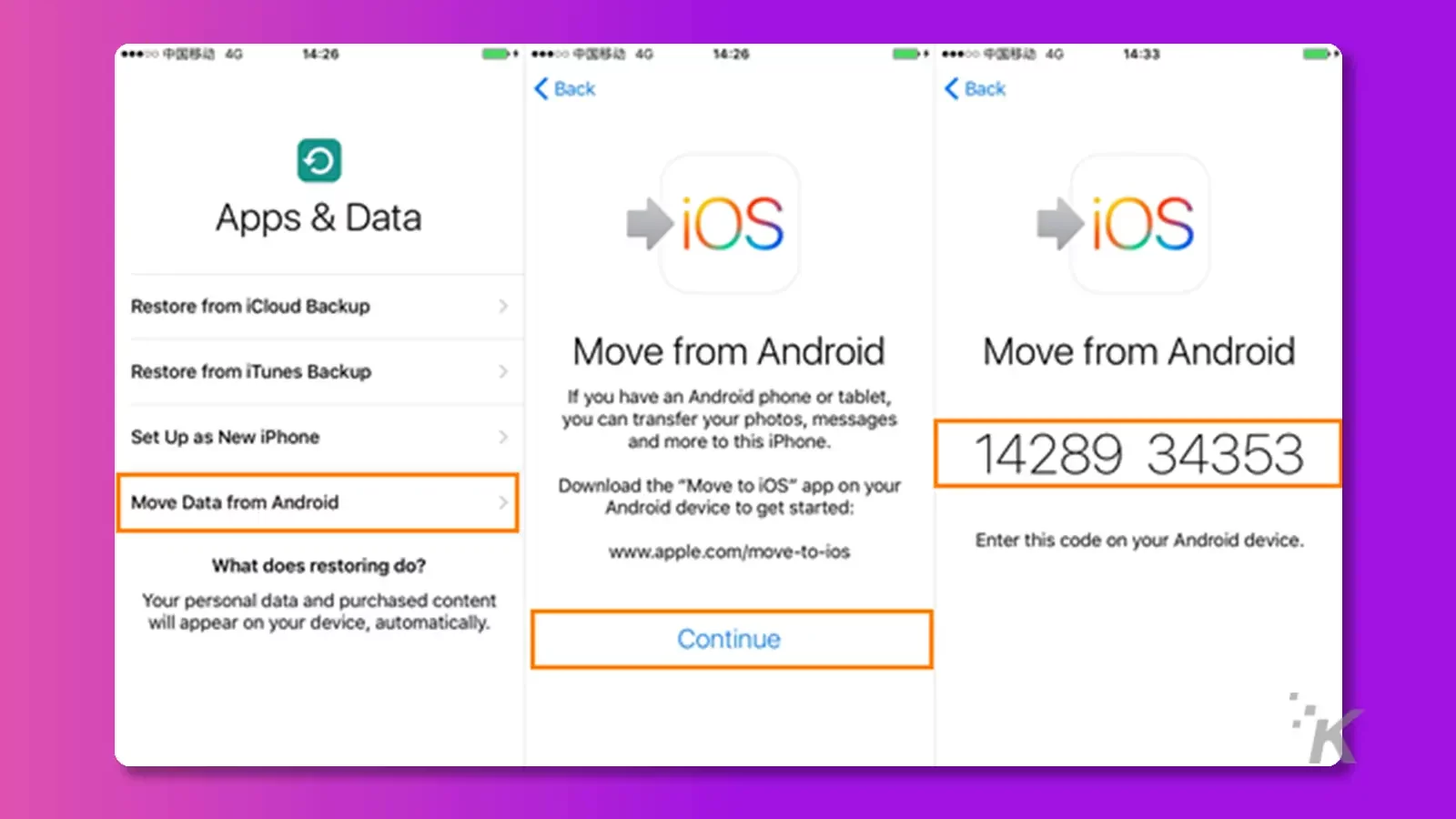
Apple telah mengembangkan aplikasi bernama Move to iOS, yang memungkinkan pengguna mentransfer file mereka dari perangkat Android ke iPhone dengan cepat dan aman.
Aplikasi ini dirancang untuk mentransfer berbagai jenis file, termasuk foto, video, kontak, pesan, akun email, kalender, dan bookmark web.
Ini berfungsi paling baik di iOS 9.0 atau versi yang lebih baru dan kompatibel dengan Android OS 4.0 dan lebih tinggi. Tujuan utama Pindah ke iOS adalah untuk memfasilitasi transfer data pengguna yang mulus dari Android ke iOS.
Anda harus mengikuti beberapa langkah sederhana untuk mentransfer file dari perangkat Android ke iPhone menggunakan Pindahkan ke iOS.
- Pertama, Anda harus mengunduh dan menginstal Move to iOS dari Google Play Store di perangkat Android Anda.
- Selanjutnya, luncurkan aplikasi Pindah ke iOS di iPhone Anda dan pilih opsi transfer untuk menghasilkan kode aman enam atau sepuluh digit.
- Kemudian, masukkan kode pada perangkat Android Anda, dan iPhone Anda akan membuat jaringan Wi-Fi pribadi dan menjalin koneksi dengan perangkat Android Anda.
- Setelah terhubung, Anda dapat memilih file yang ingin Anda transfer dari perangkat Android ke iPhone Anda, dan proses transfer akan dimulai. Penting untuk memastikan bahwa kedua perangkat ditutup selama proses transfer untuk menghindari gangguan.
Jika metode di atas berhasil untuk Anda, mentransfer kontak dari android ke iPhone akan jauh lebih mudah.
Meskipun Pindah ke iOS dapat menjadi alat yang berguna untuk mentransfer file dari perangkat Android ke iPhone, penting untuk diperhatikan bahwa aplikasi ini memiliki beberapa keterbatasan.
Misalnya, Pindah ke iOS hanya dapat mentransfer file tertentu, seperti kontak, pesan, foto, video, dan beberapa data aplikasi.
Selain itu, Pindah ke iOS memerlukan koneksi Wi-Fi yang stabil dan cepat, yang dapat menjadi tantangan bagi sebagian pengguna.
Selain itu, Pindahkan ke iOS tidak dapat mentransfer aplikasi yang tidak tersedia di App Store atau data lain yang disimpan secara lokal di perangkat Android Anda.
Terlepas dari keterbatasan ini, Pindah ke iOS masih berguna bagi banyak pengguna yang ingin mentransfer kontak Android ke iPhone.
Bagian 3: Apa yang harus dilakukan jika Pindah ke iOS tidak mentransfer kontak?
Anda mungkin perlu mentransfer kontak dari perangkat Android ke iPhone saat berpindah ponsel, berbagi perangkat, meningkatkan ke ponsel baru, atau mengalami masalah dengan perangkat Android Anda.
Mentransfer kontak memastikan bahwa Anda memiliki semua nomor telepon dan alamat email penting di satu tempat dan merupakan proses langsung menggunakan berbagai metode.
Jika Anda menemukan bahwa Pindahkan ke iOS tidak dapat memigrasikan kontak Anda dari Android ke iOS, disarankan untuk menggunakan alternatif Pindahkan ke iOS.
Bagaimana cara mentransfer kontak dari Android ke iPhone melalui Tenorshare iCareFone iTransGo?
Tenorshare iCareFone iTransGo adalah aplikasi perangkat lunak yang memungkinkan pengguna mentransfer kontak android ke iPhone dengan mulus.
Alat ini mentransfer berbagai file, termasuk kontak, foto, video, pesan, dan lainnya, dari perangkat Android ke iPhone.
Tidak seperti metode transfer lainnya, Tenorshare iCareFone iTransGo memungkinkan pengguna untuk mentransfer data langsung dari satu perangkat ke perangkat lainnya tanpa memerlukan penyimpanan cloud atau koneksi internet, memastikan bahwa data Anda tetap aman selama proses berlangsung.
Jika Anda ingin mengetahui cara mentransfer kontak dari android ke iPhone menggunakan Tenorshare iCareFone iTransGo, ikuti langkah-langkah di bawah ini:
Langkah 1 . Untuk mentransfer kontak dari Android ke iPhone menggunakan Tenorshare iCareFone iTransGo, mulailah dengan mengunduh dan meluncurkan perangkat lunak di komputer Anda.
Setelah aplikasi berjalan, temukan bagian Android ke iOS di antarmuka utama dan klik tombol "Mulai" untuk memulai proses transfer.
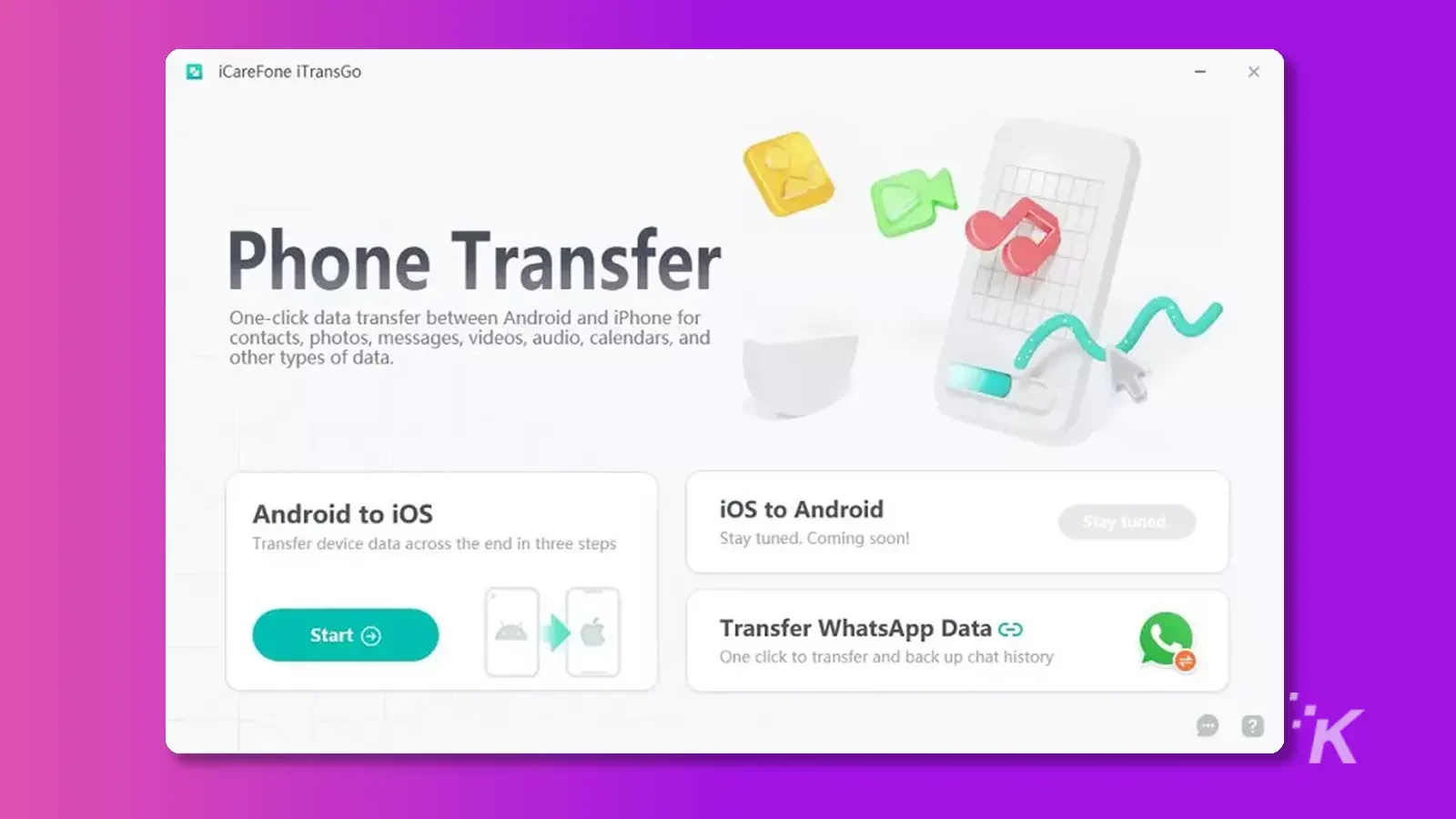
Langkah 2. Untuk mentransfer kontak dari Android ke iPhone menggunakan Tenorshare iCareFone iTransGo, sambungkan kedua perangkat ke komputer Anda menggunakan kabel USB dan aktifkan izin yang diperlukan perangkat lunak untuk mengakses file Anda.

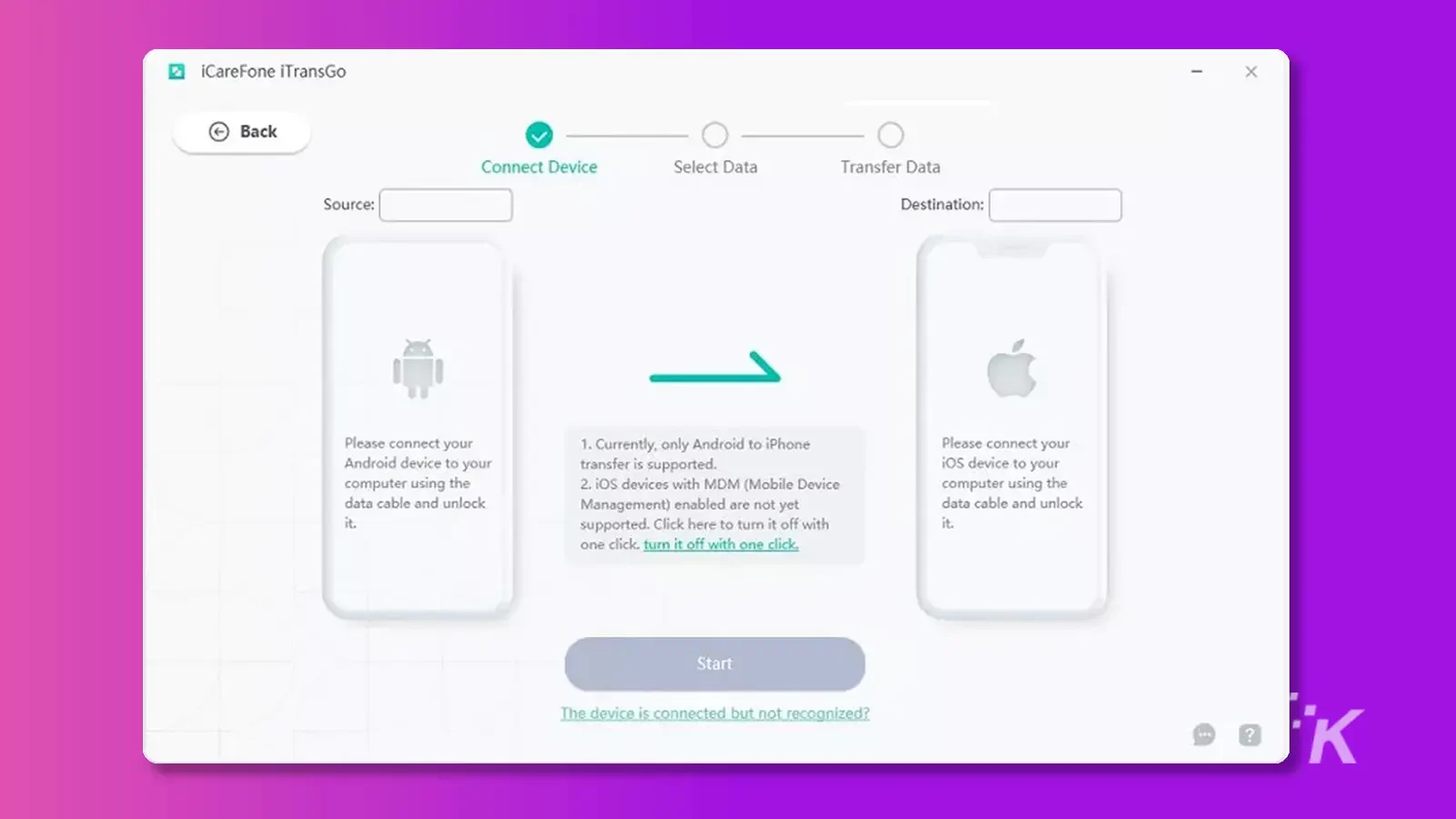
Di Android:
Untuk mengaktifkan USB debugging untuk mentransfer kontak dari Android ke iPhone menggunakan Tenorshare iCareFone iTransGo, cari USB debugging di pengaturan dan aktifkan di perangkat Android Anda.
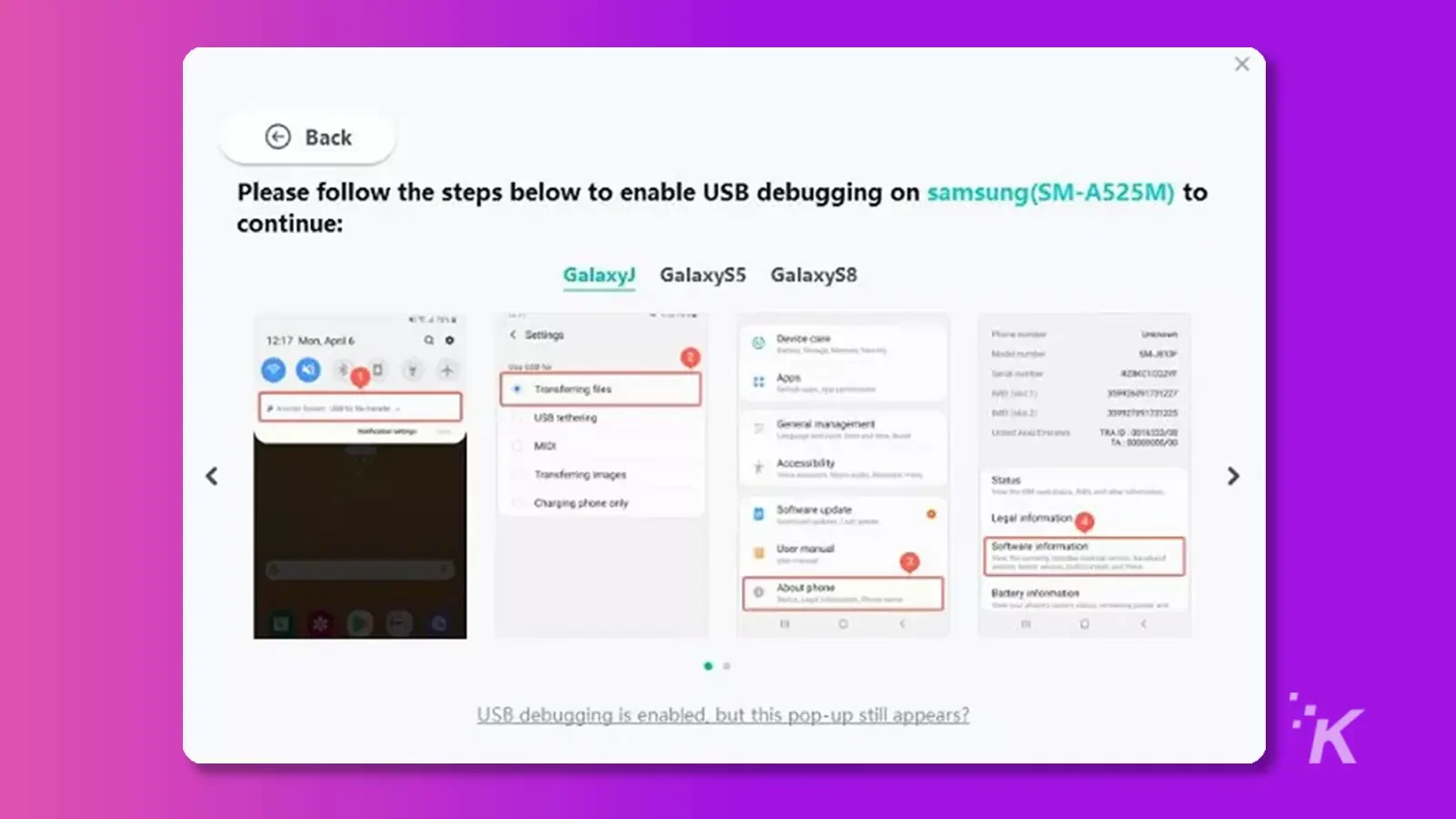
Di iOS:
Untuk berhasil mentransfer kontak dari Android ke iPhone menggunakan Tenorshare iCareFone iTransGo, klik "Percayai" pada iPhone Anda setelah menghubungkannya ke komputer Anda.
Jika pop-up kepercayaan tidak muncul, sambungkan kembali perangkat Anda.
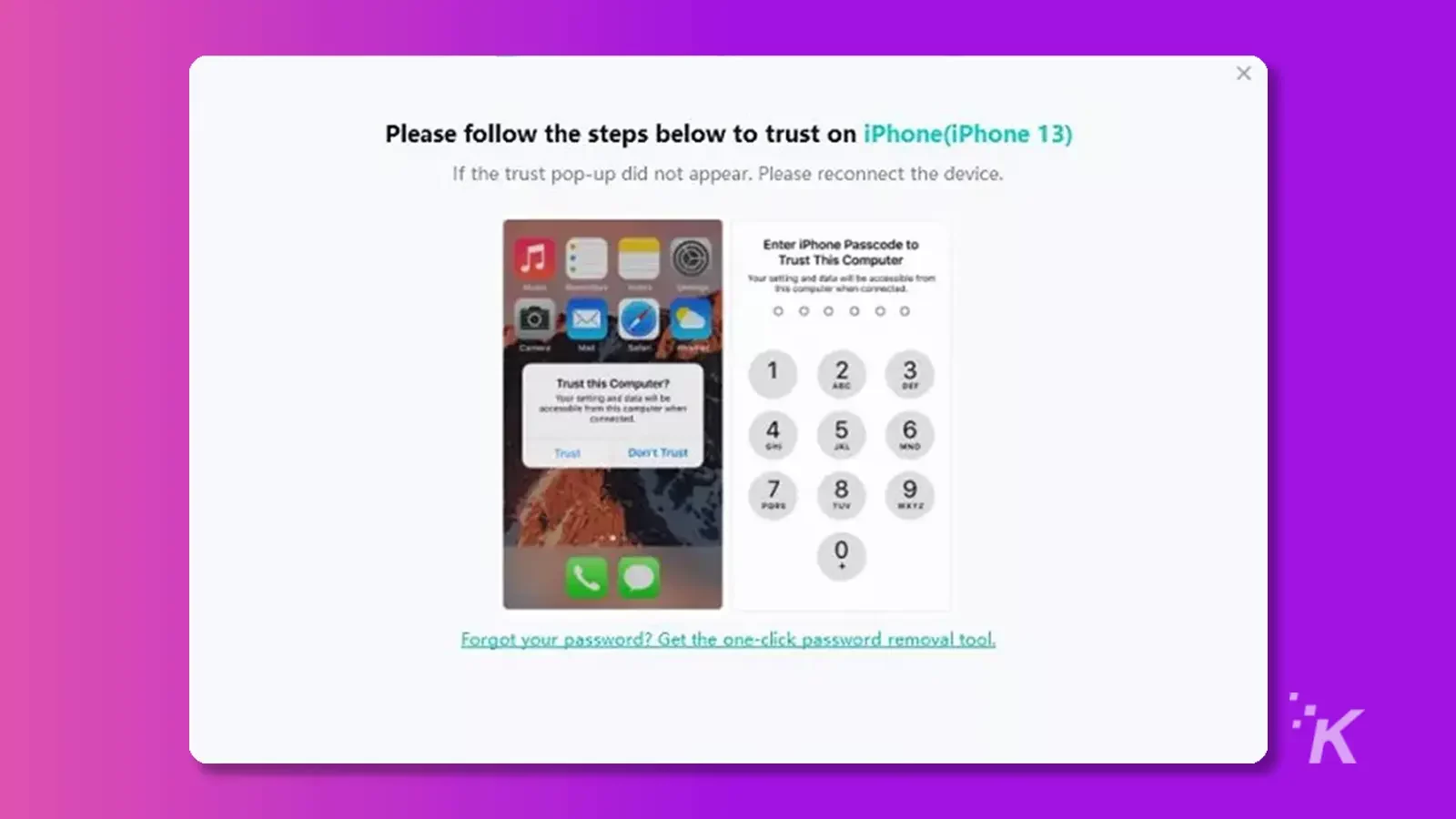
Setelah kedua perangkat terhubung, klik "Mulai" untuk mulai mentransfer kontak menggunakan Tenorshare iCareFone iTransGo.
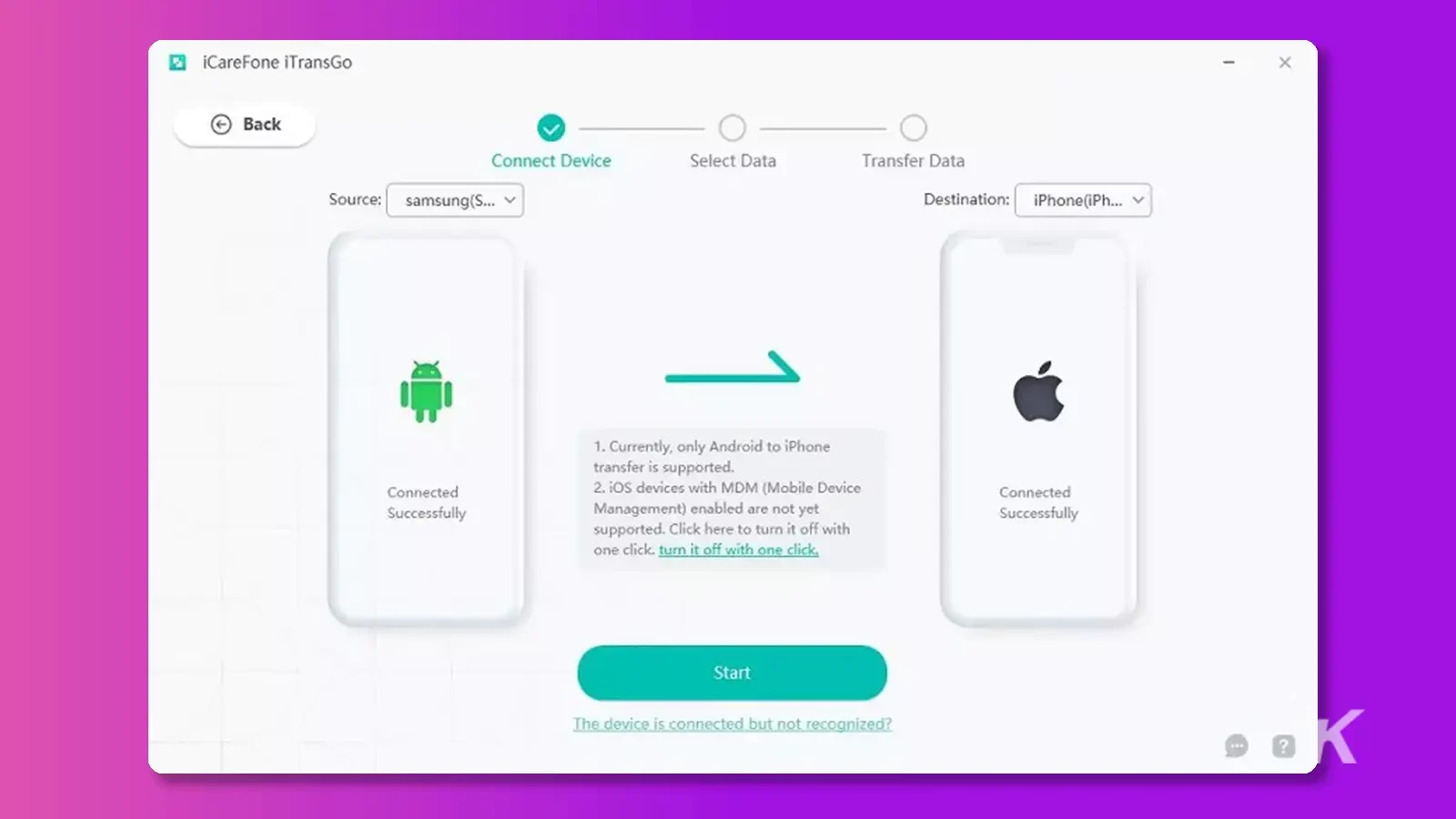
Langkah 3. Langkah selanjutnya adalah memilih data yang akan dipindai.
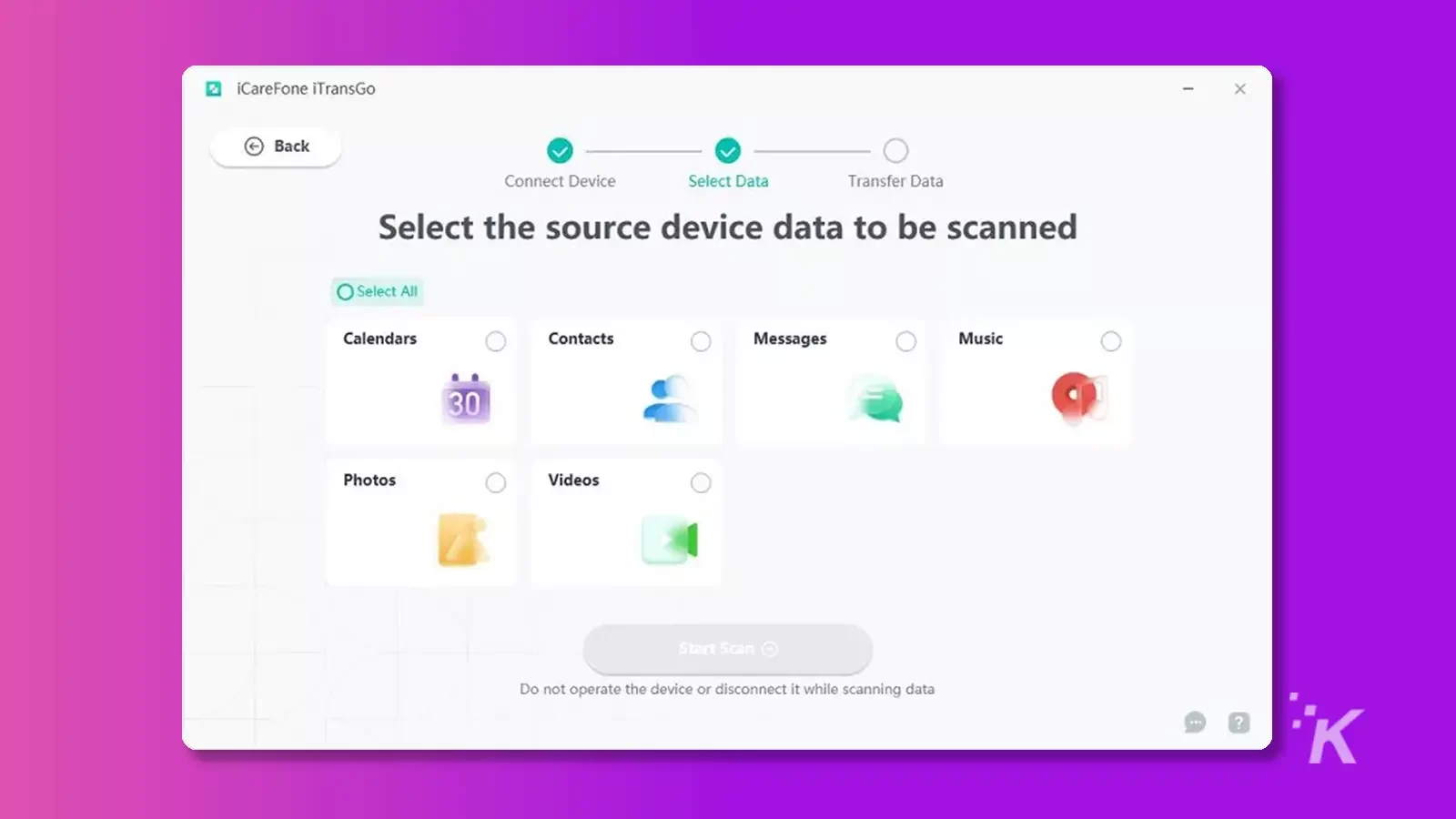
Android akan secara otomatis menyetel aplikasi "Hubungkan" sebagai aplikasi SMS default jika Anda memilih data "Pesan".
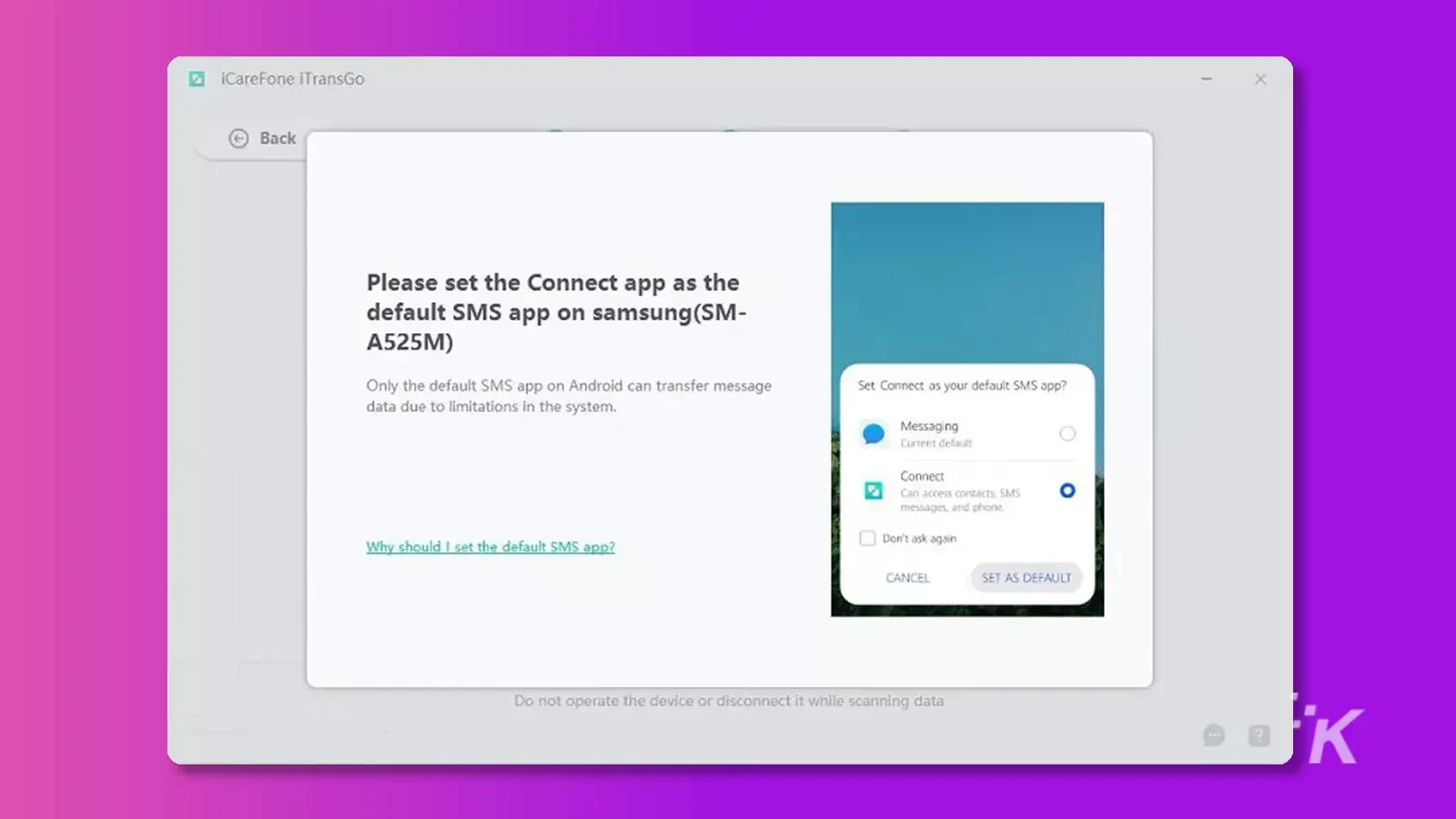
Untuk melanjutkan, klik "Mulai Pindai"
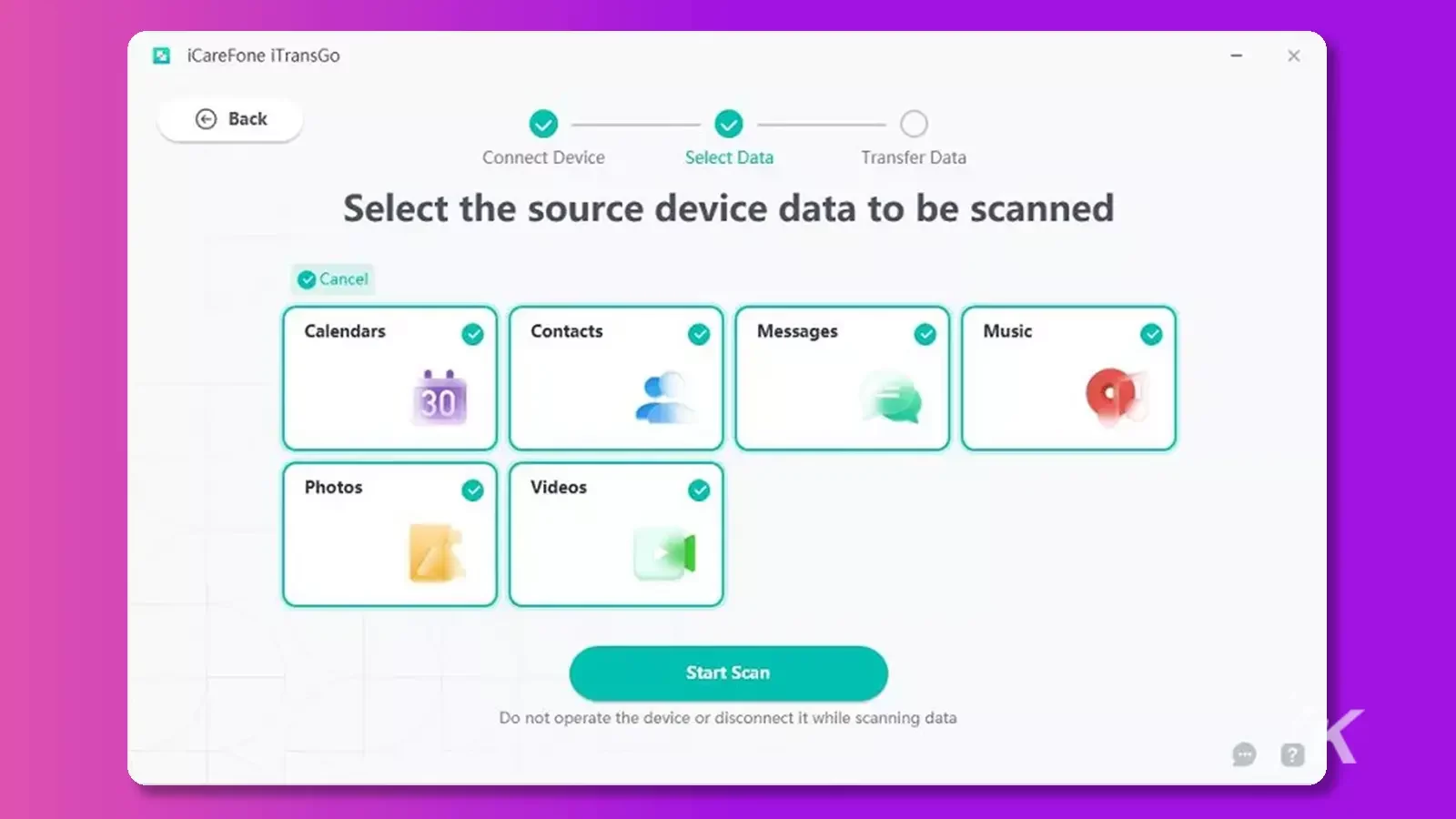
Untuk mentransfer kontak dari Android ke iPhone menggunakan Tenorshare iCareFone iTransGo, penting untuk mengaktifkan izin yang diperlukan pada perangkat Android Anda sebelum memindai dan mentransfer data karena keterbatasan sistem operasi Android.
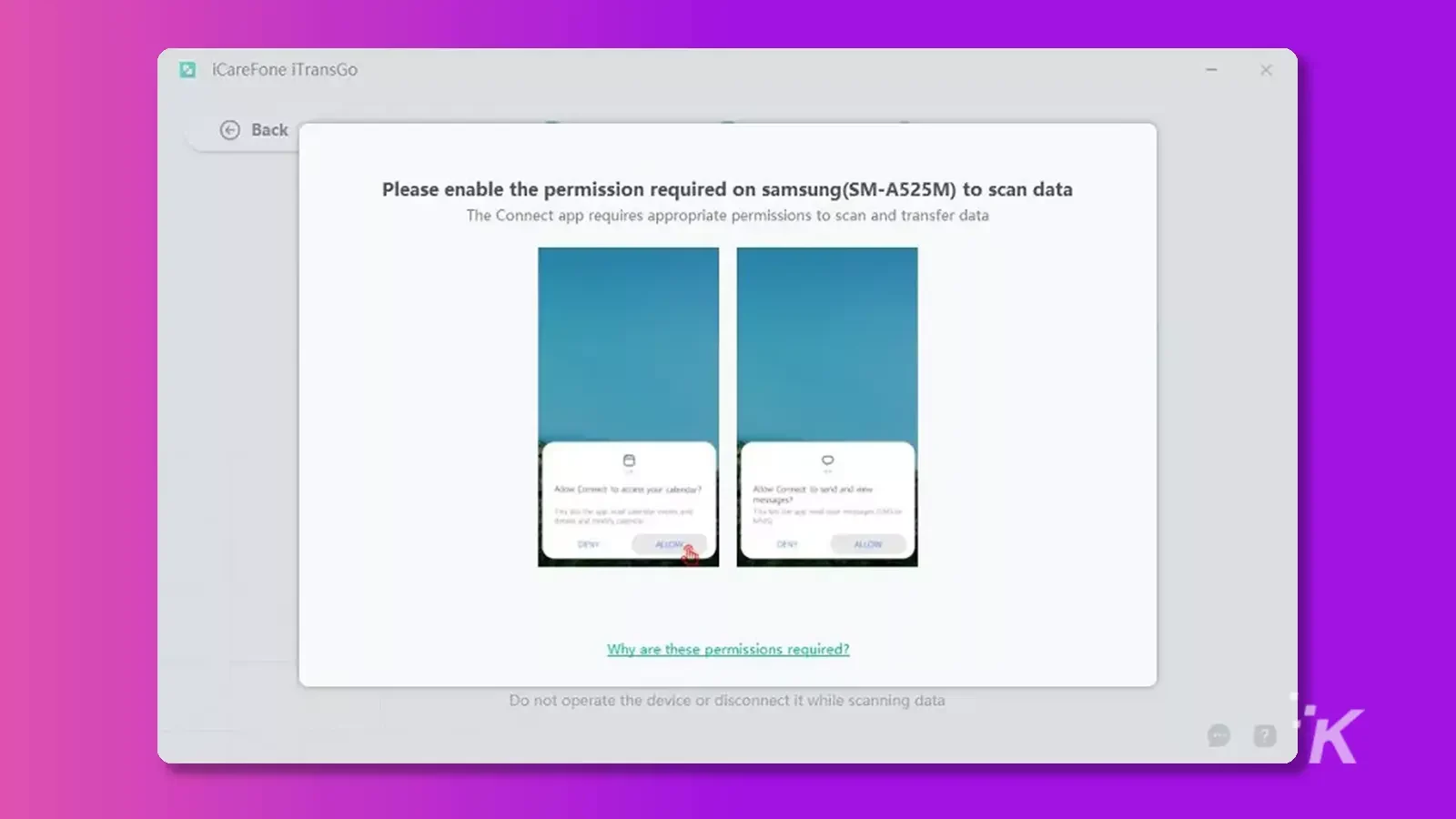
Setelah mengaktifkan izin yang diperlukan pada perangkat Android Anda, Tenorshare iCareFone iTransGo akan mulai memindai data dari perangkat sumber Anda.
Dalam hitungan detik, Anda akan dapat melihat informasi mendetail tentang jumlah dan ukuran data Anda. Setelah proses pemindaian selesai, klik tombol "Transfer Data" untuk melanjutkan proses transfer
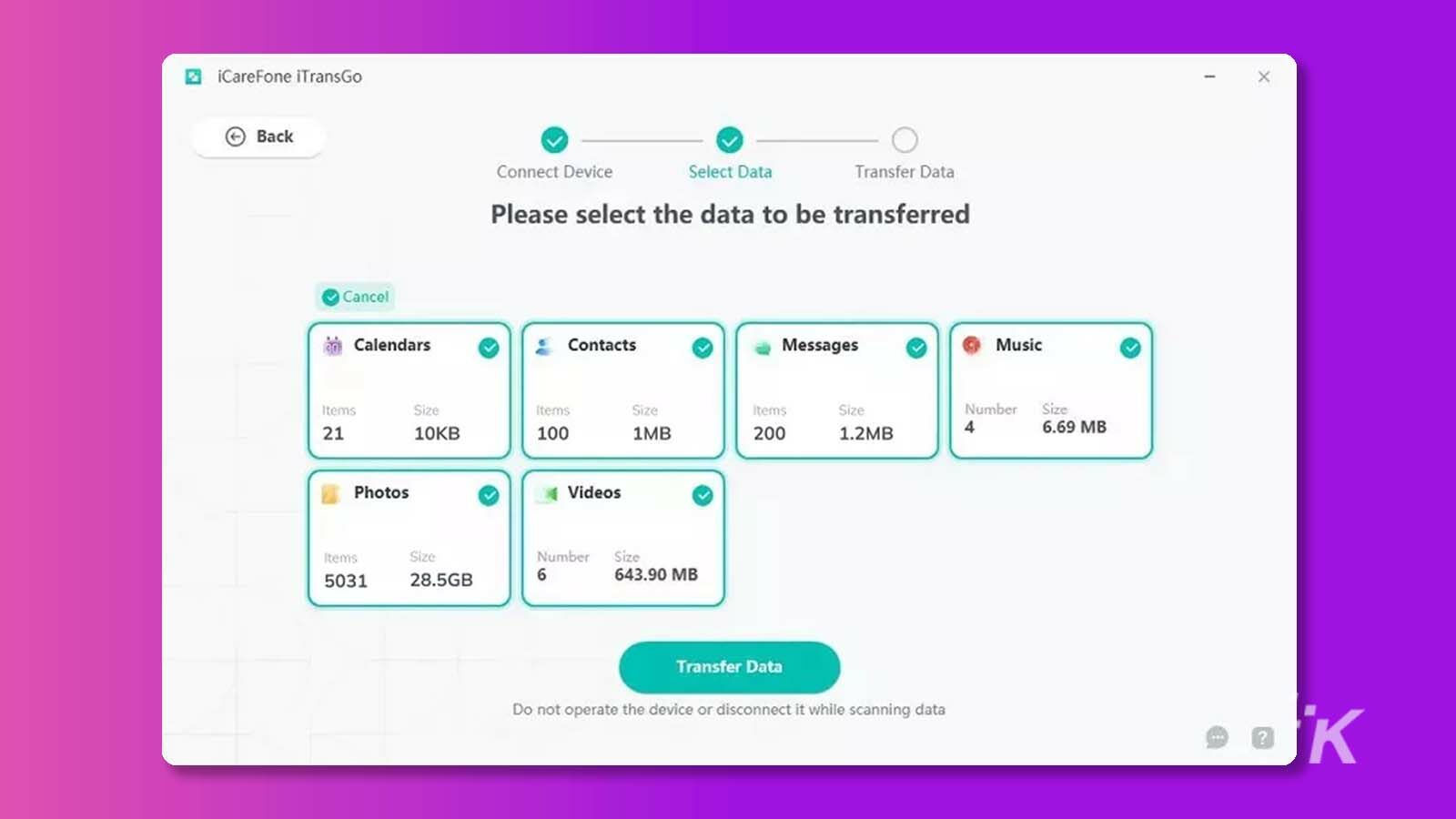
Langkah 4 . Setelah Anda memilih data untuk ditransfer, proses akan dimulai. Penting untuk tidak melepaskan salah satu perangkat selama waktu ini. Waktu transfer dapat bervariasi berdasarkan jumlah data.
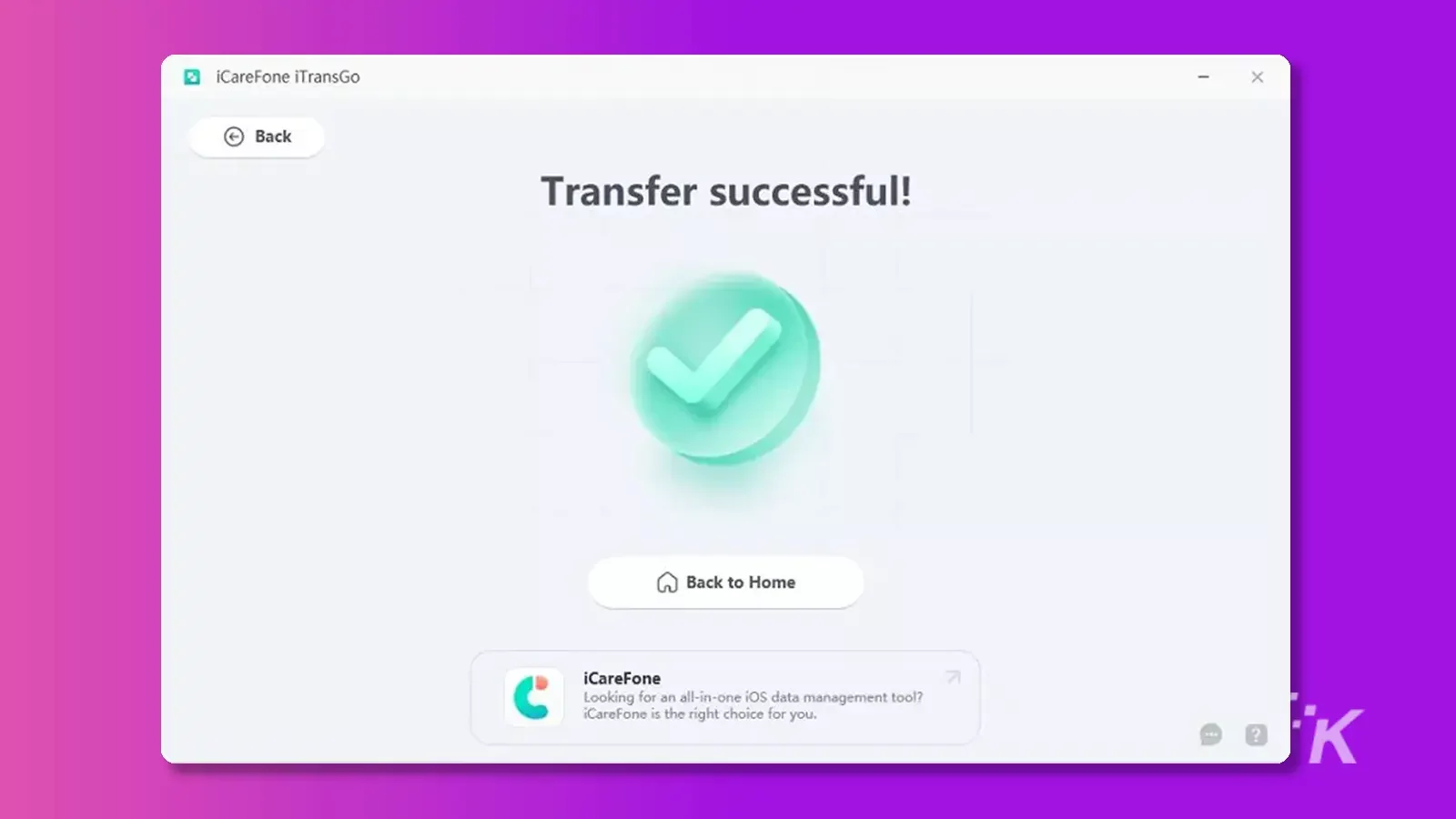
Bagaimana cara mentransfer kontak dari Android ke iPhone melalui akun Google?
Jika Anda memilih untuk tidak menggunakan aplikasi pihak ketiga untuk mentransfer kontak, Anda juga dapat menggunakan akun Gmail untuk mentransfer kontak melalui cloud.
Metode ini tidak memerlukan pertukaran SIM tetapi membutuhkan akun Google dan koneksi internet yang stabil. Dengan cara ini, Anda dapat dengan mudah mentransfer kontak dari android ke iPhone tanpa perangkat lunak tambahan.
Untuk terus mentransfer kontak Anda dari Android ke iPhone melalui Gmail, buka aplikasi Pengaturan di iPhone Anda.
Dari sana, navigasikan ke bagian "Mail" dan pilih "Accounts"
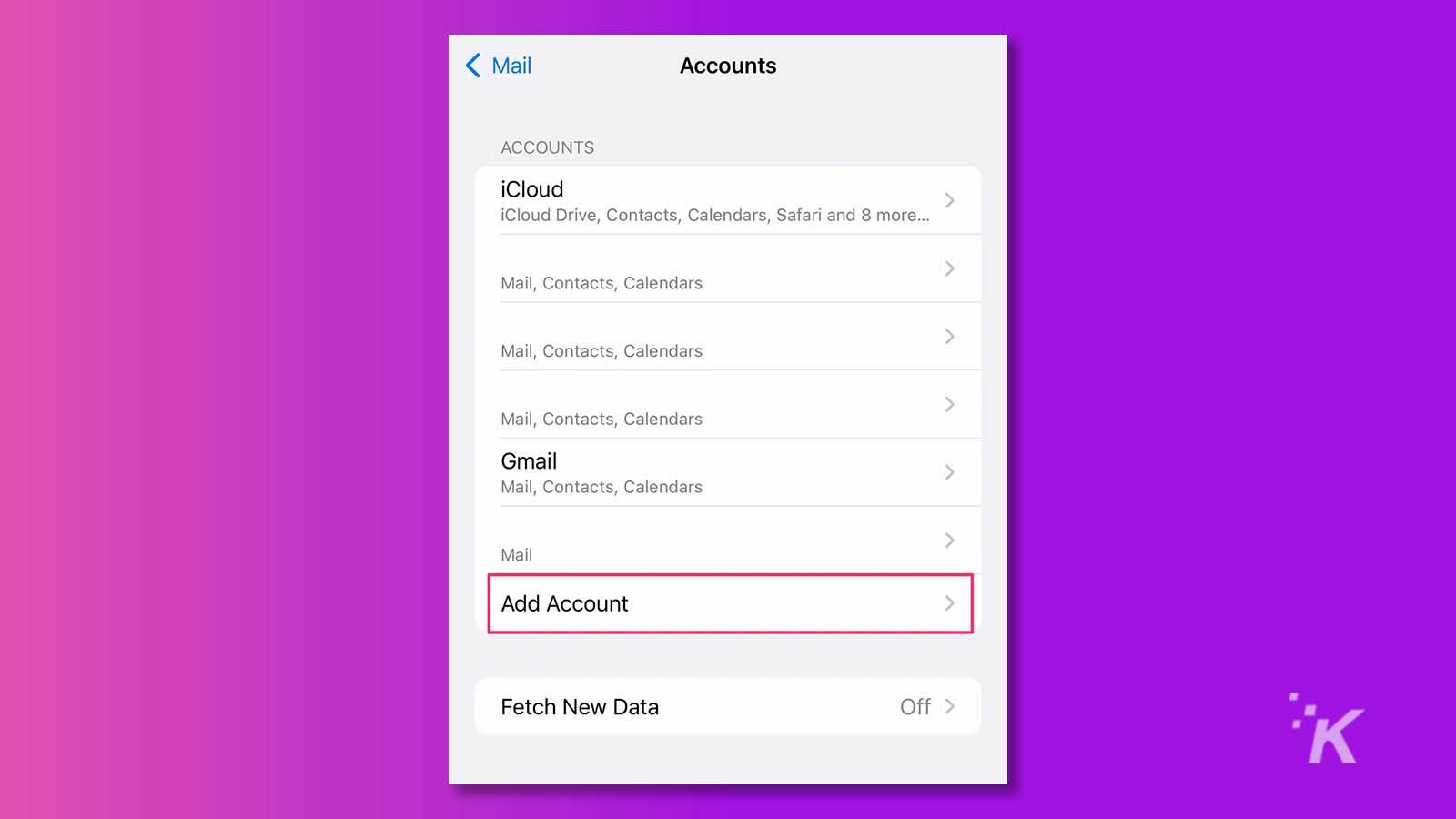
Setelah memilih "Akun" di bagian Mail iPhone Anda pada aplikasi Pengaturan, ketuk "Tambah Akun." Dari sana, pilih "Google" untuk menautkan akun Gmail Anda ke iPhone Anda.
Setelah Anda memilih "Google" sebagai jenis akun untuk ditambahkan ke iPhone Anda, ikuti petunjuk di layar untuk masuk ke akun Google Anda.
Ini secara otomatis akan memungkinkan iPhone Anda menyinkronkan semua info Google Anda, termasuk kontak.
Mengikuti langkah-langkah sederhana ini, Anda dapat dengan mudah mentransfer kontak dari Android ke iPhone menggunakan akun Google Anda dan pengaturan bawaan iPhone Anda.
Bagaimana cara mentransfer kontak melalui SIM atau eSIM?
Apakah iPhone baru Anda menggunakan kartu SIM atau eSIM, Anda dapat mengimpor kontak yang disimpan langsung dari pengaturan telepon.
- Untuk memastikan transfer kontak berhasil dari perangkat Android ke iPhone Anda, pastikan semua kontak Anda dicadangkan dan diekspor ke kartu SIM. Anda dapat melakukannya dengan membuka aplikasi Kontak, mengetuk ikon menu, memilih "Kelola kontak", lalu "Impor atau ekspor kontak", dan terakhir, "Ekspor".
- Setelah Anda selesai mengekspor kontak Anda ke kartu SIM, cukup pindahkan kartu SIM ke iPhone baru Anda untuk mentransfer kontak.
- Untuk mentransfer kontak dari kartu SIM Anda ke iPhone Anda, arahkan ke "Kontak" di pengaturan iPhone Anda dan pilih "Impor Kontak SIM." Proses transfer hanya akan memakan waktu beberapa menit.
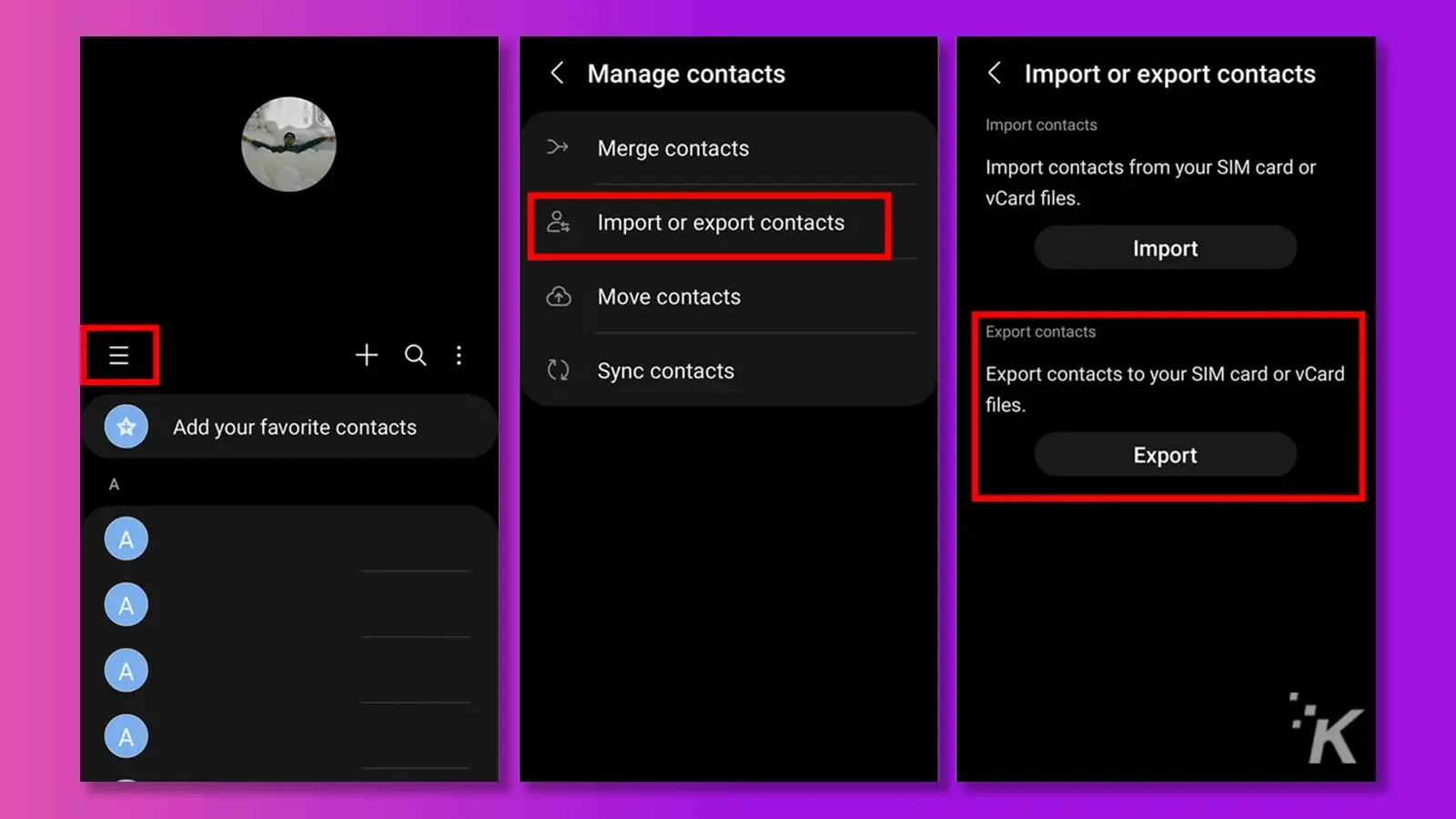
Bagian 4: Manfaat Tenorshare iCareFone iTransGo untuk Anda
Tenorshare iCareFone iTransGo menawarkan banyak manfaat untuk mentransfer kontak dari Android ke iPhone. Pertama, perangkat lunak ini mudah digunakan, bahkan bagi mereka yang tidak paham teknologi.
Dengan antarmuka yang ramah pengguna, mentransfer kontak dan file lainnya menjadi sangat mudah.
Kedua, Tenorshare iCareFone iTransGo memastikan bahwa semua data yang ditransfer tetap aman dan rahasia, melindungi privasi Anda.
Selain itu, perangkat lunak ini memungkinkan transfer kontak dan file lain tanpa perlu koneksi internet atau penyimpanan cloud.
Selain itu, perangkat lunak ini kompatibel dengan berbagai perangkat Android dan iOS, memastikan bahwa Anda dapat mentransfer data terlepas dari perangkat Anda.
Tenorshare iCareFone iTransGo adalah solusi andal dan efisien untuk mentransfer kontak dari Android ke iPhone.
Bagian 5: Untuk menyelesaikan semuanya
Kesimpulannya, mentransfer kontak dari Android ke iPhone adalah proses yang dapat dibuat sederhana dan tidak merepotkan dengan menggunakan alat yang tepat.
Apakah Anda menggunakan perangkat lunak pihak ketiga seperti Tenorshare iCareFone iTransGo atau memilih pengaturan bawaan pada akun iPhone atau Gmail Anda, prosesnya relatif mudah.
Namun, dengan langkah yang tepat, Anda dapat memastikan bahwa semua kontak penting Anda ditransfer dengan aman dan efisien ke perangkat baru Anda.
Terlepas dari alasan untuk beralih dari Android ke iPhone, prosesnya dapat mulus dengan alat yang tepat, seperti Tenorshare iCareFone iTransGo.
Dengan memanfaatkan keunggulan perangkat lunak ini, Anda dapat dengan mudah dan cepat mentransfer kontak dari Android ke iPhone dan menikmati manfaat dari perangkat baru Anda.
Punya pemikiran tentang ini? Berikan kami satu baris di bawah ini di komentar, atau bawa diskusi ke Twitter atau Facebook kami.
Rekomendasi Editor:
- Cara mentransfer semuanya dari ponsel lama ke iPhone 14
- Cara mentransfer data dari Android ke iPhone 14/13/12/11/XS/8/7
- Cara membuka kunci iPhone Anda tanpa kode sandi atau kode aktivasi iCloud
- Aplikasi MobileTrans Wondershare memungkinkan Anda mentransfer pesan dari Android ke iOS
Pengungkapan: Ini adalah posting bersponsor. Namun, pendapat, ulasan, dan konten editorial kami lainnya tidak dipengaruhi oleh sponsor dan tetap objektif .
